
Sommario:
- Autore John Day [email protected].
- Public 2024-01-30 10:03.
- Ultima modifica 2025-01-23 14:49.
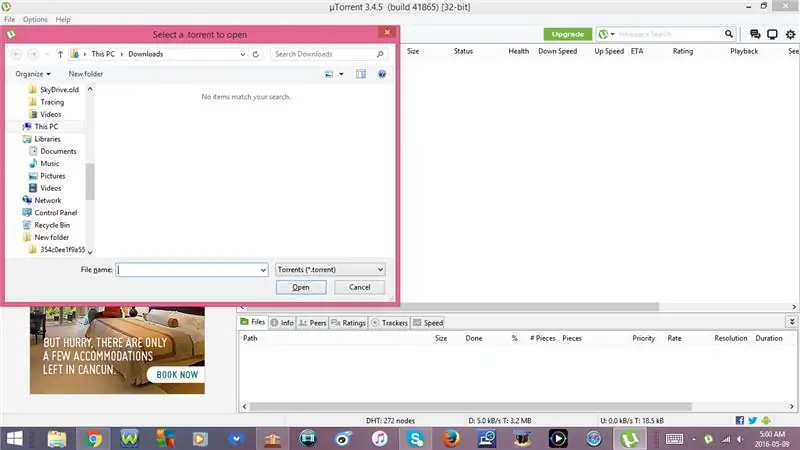
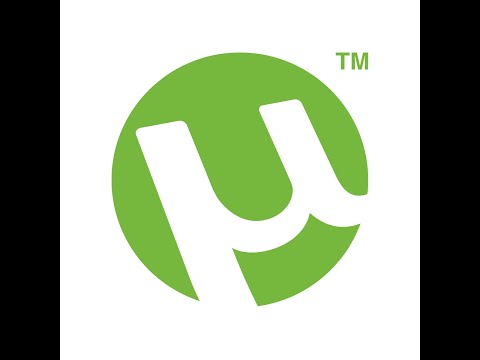
Questo Instructable ti mostrerà alcune utili scorciatoie da tastiera per utorrent
Per favore iscriviti al mio canale
Grazie:)
Passaggio 1: scorciatoie da tastiera: parte 1
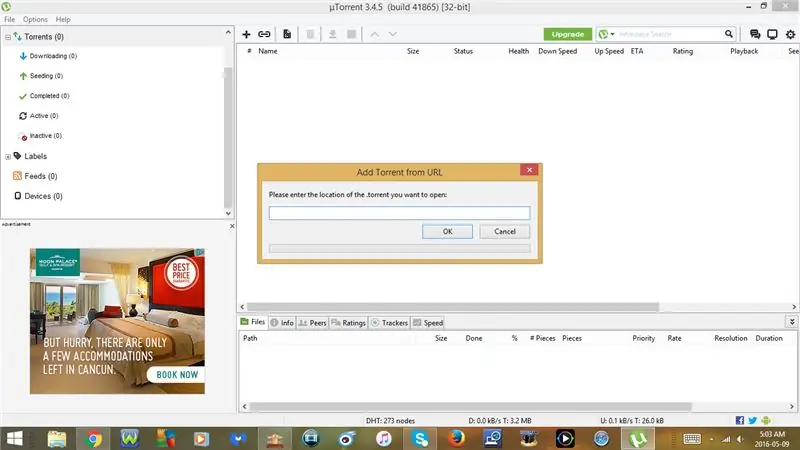
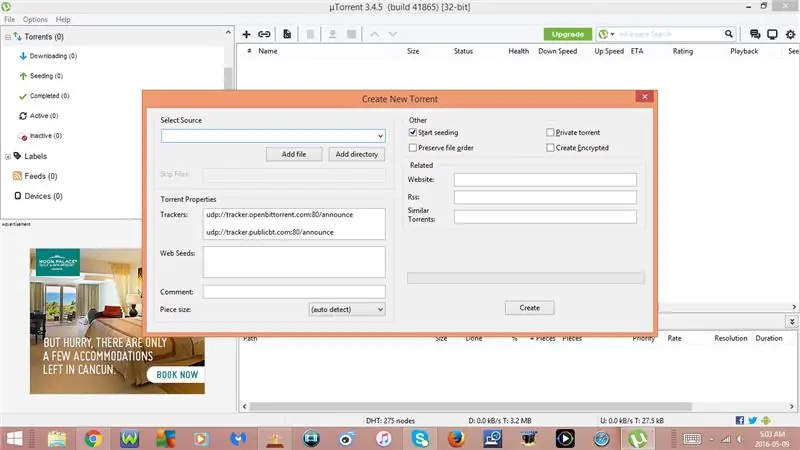
1. Ctrl + O
Aggiungi un Torrente
2. Ctrl + D
Aggiungi un Torrente
- Con Ctrl + D puoi anche scegliere la directory di salvataggio
3. Ctrl + U
Aggiungi un Torrent da un URL
4. Ctrl + N
Crea nuovo torrent
5. Ctrl + P
Apri Preferenze
Sotto Preferenze
*Generale
* Impostazioni dell'interfaccia utente
* Directory
* Connessione
* Larghezza di banda
* BitTorrent
* Limite di trasferimento
* In coda
* Pianificatore
* A distanza
* Riproduzione
* Dispositivi associati
* Etichetta
* Avanzate
Passaggio 2: scorciatoie da tastiera: parte 2
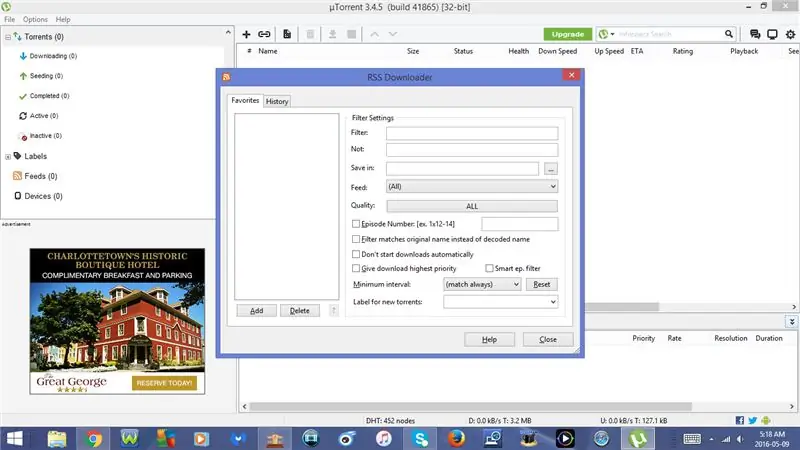
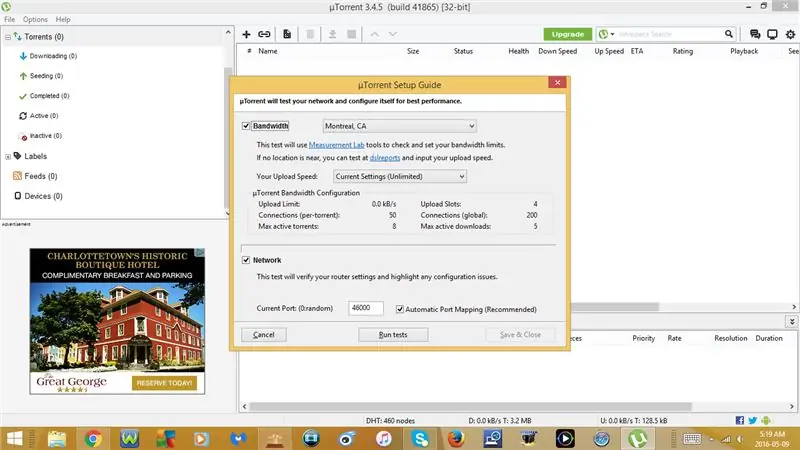
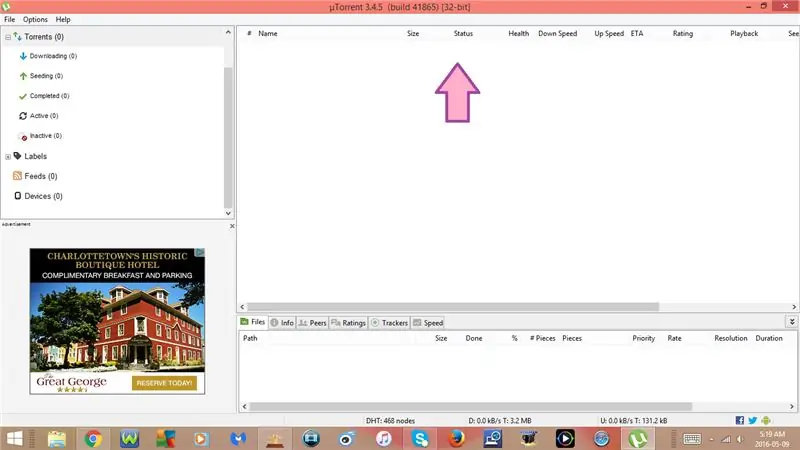
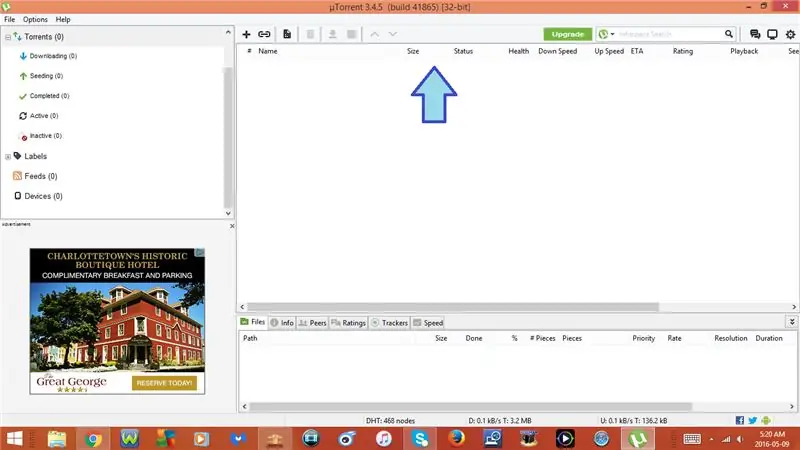
6. Ctrl + R
Apri RSS Downloader
7. Ctrl + G
Apri la guida all'installazione
8. F4 o Fn + F4
Mostra/Nascondi barra degli strumenti
- Se lo premi una volta, nasconderà la barra degli strumenti
- Se lo premi di nuovo, mostrerà la barra degli strumenti
9. F5 o Fn + F5
Mostra/Nascondi informazioni dettagliate
- Se lo premi una volta, nasconderà le informazioni dettagliate
- Se lo premi di nuovo, mostrerà di nuovo informazioni dettagliate
10. F6 o Fn + F6
Mostra/Nascondi barra di stato
- Se lo premi una volta, nasconderà la barra di stato
- Se lo premi di nuovo mostrerà la barra di stato
11. F7 o Fn + F7
Mostra/Nascondi barra laterale
- Se lo premi una volta, nasconderà la barra laterale
- Se lo premi di nuovo mostrerà la barra laterale
Passaggio 3: scorciatoie da tastiera: parte 3
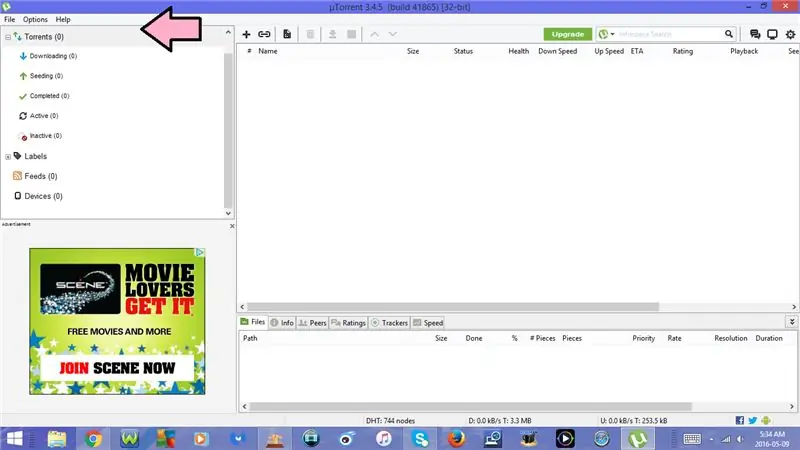
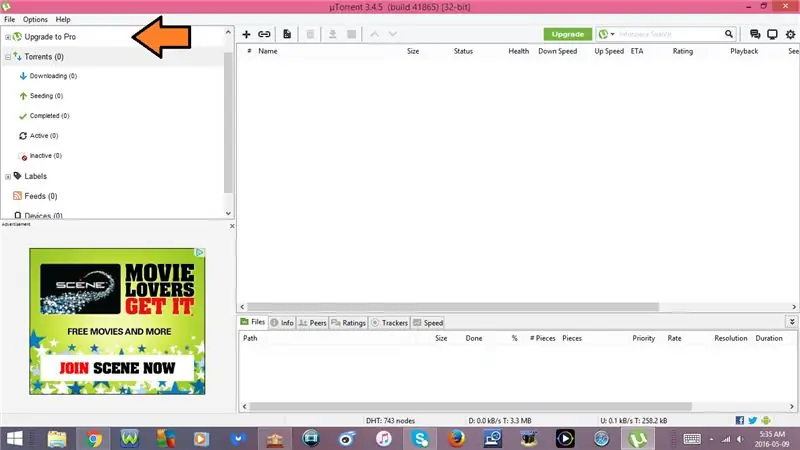
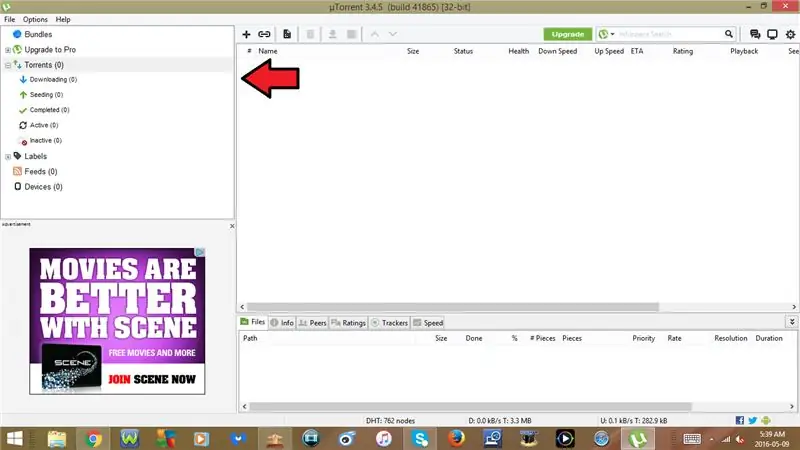
12. F8 o Fn + F8
Nascondi/Mostra pacchetti
13. F11 o Fn + F11
Barra degli strumenti stretta
- Se lo premi una volta, la barra degli strumenti si restringerà
- Se lo premi di nuovo la barra degli strumenti tornerà alla normalità
14. F12 o Fn +F12
Elenco compatto delle categorie
- Se lo si preme una volta, l'elenco delle categorie sarà compatto
- Se lo premi di nuovo, l'elenco delle categorie tornerà alla normalità
15. F1 o Fn + F1
Consigliato:
Linux: scorciatoie da tastiera per solitario!!: 6 passaggi

Linux: scorciatoie da tastiera per solitario!!: ecco alcune utili scorciatoie da tastiera per solitario su linuxPer favore iscriviti al mio canaleGrazie
Scorciatoie da tastiera per Calcolatrice!!: 4 passaggi

Scorciatoie da tastiera per calcolatrice!!: Questo Instructable ti mostrerà alcune utili scorciatoie da tastiera per calcolatricePer favore iscriviti al mio canaleGrazie
Scorciatoie da tastiera per iTunes!!: 5 passaggi

Scorciatoie da tastiera per iTunes!!: Questo Insturctable ti mostrerà alcune utili scorciatoie da tastiera per iTunesIscriviti al mio canaleGrazie
Scorciatoie da tastiera per Windows 7!!: 3 passaggi

Scorciatoie da tastiera per Windows 7!!: Questo Instructable ti mostrerà alcune utili scorciatoie da tastiera per Windows 7Per favore iscriviti al mio canaleGrazie
Scorciatoie da tastiera per Google Chrome!!: 3 passaggi

Scorciatoie da tastiera per Google Chrome!!: Questo Instructable ti mostrerà alcune utili scorciatoie da tastiera per google chromeIscriviti al mio canaleGrazie
